前言
在Linux运维开发工作中,经常会使用到ftp工具,近来发现了一款比较趁手的工具,望读者喜欢。
- iis7服务器管理工具
-
访问链接
部分使用截图:

Linux网络下载管理工具(lftp, ftp, lftpget, wget)
正文
网络客户端管理工具
在Linux中,通常用网络客户端管理工具实现文件的下载与上传,主要有以下几种,分别为lftp工具,ftp工具,lftpget工具,wget工具,在centos7中,要尽量学会lftp,lftpget等工具,下面对这些工具的简单使用逐一介绍。
- **lftp **
使用命令man lftp可查看其具体的使用方法,如果lftp工具未安装,使用yum install lftp命令进行安装。
#安装lftp管理工具
[[email protected] ~]# yum install lftp
#查看安装后各文件的存放位置
[[email protected] ~]# whereis lftp
lftp: /usr/bin/lftp /usr/lib64/lftp /etc/lftp.conf /usr/share/man/man1/lftp.1.gz
#查看lftp的文档手册
[[email protected] ~]#man lftp
1.1 常用的命令格式
lftp [-d] [-e cmd] [-p port] [-u user[,pass]] [site]
简化: lftp [-p port] [-u user[,pass]] [site]
一般直接在lftp后面加上需要访问的url即可,如果访问的服务器需要用户名和密码,则添加-u选项即可,后跟用户名和密码。
1.2 常用命令
get [file]: 下载单个文件到此时本地所在路径
mget [file1, file2, file3 …]:下载多个文件到此时本地所在路径
ls: 查看远程服务器下的文件
lcd: 远程跳转到本地路径
!command:可在登录远程服务器的情况下在本地进行命令行的输入;
help: 查看lftp的帮助文档
1.3 Example
远程连接阿里云镜像服务器,下载文件到本地路径 /lftp_test中;
操作示例
2.lftpget
可以直接使用 lftpget URL 直接下载远程服务器上的单个文件。
3.ftp
ftp管理工具比较旧,其有诸多参数,但一般使用方法比较简单,使用 ftp URL格式
4.wget工具
wget - The non-interactive network downloader. ==> 非交互式网络下载工具
4.1 wget介绍
wget命令用来从指定的URL下载文件。wget非常稳定,它在带宽很窄的情况下和不稳定网络中有很强的适应性,如果是由于网络的原因下载失败,wget会不断的尝试,直到整个文件下载完毕。如果是服务器打断下载过程,它会再次联到服务器上从停止的地方继续下载。这对从那些限定了链接时间的服务器上下载大文件非常有用。
格式:wget [option] … [URL] …
4.2 常用参数如下
4.2.1 启动参数
-V, --version: 显示版本号
-h, --help: 显示帮助
-b, --background: 启动后转入后台执行
4.2.2 日志记录和输入文件参数
-o: --output-file=file: 把记录写到file文件中
-a: --append-output=file: 把记录追加到file文件中
-i --input-file: 从file中读取url来下载
4.2.3 下载参数
--bind-address=address: 指定本地使用地址
-t, --tries=number: 设置最大尝试连接次数
-c, continue: 接着下载没有下载完的文件
-O, output-document=file: 将下载内容写入到file文件中
--spider: 不下载文件,测试网址是否正确
-T,--timeout=sec: 设置响应超时时间
-w,--wait=sec: 两次尝试之间间隔时间
--limit-rate=rate: 限制下载速率
--progress=type: 设置进度条
4.2.4 目录参数
-P, -directory-prefix=prefix: 将文件保存到指定目录
4.2.5 HTTP参数
--http-user=user: 设置http用户名
--http-passwd=pass: 设置http密码
-U,-user-agent=agent: 伪装代理
-no-http-keep-alive: 关闭http活动链接,变成永久链接
--cookies=off:不使用cookies
--load-cookies=file: 在开始会话前从file文件加载cookies
-s-ave-cookies=file: 在会话结束后将cookie保存到file文件中
4.2.6 FTP参数
--passive-ftp: 默认值,使用被动模式
--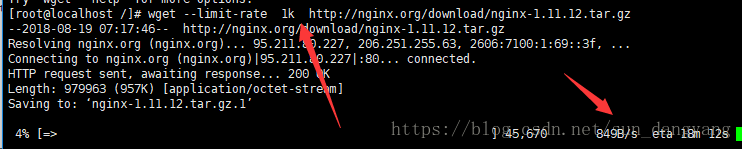active-ftp: 使用主动模式
4.2.7 递归下载排除参数
-A,-accept=list: 分号分割被下载扩展名的列表
-R,-reject=list: 分号分割不被下载扩展名的列表
-D,-domains=list: 分号分割被下载域的列表
--exclude-domains=list: 分号分割不被下载域的列表
使用示例:
例1:下载单个文件到当前目录
例2: 对于网络不稳定的用户可以使用-c和-t参数,并使用-P指定存放目录,保证下载任务完成
例3: 下载大文件时,可以使用-b参数放到后台去下载,这时会生成wget-log文件来保存下载进行,可以另外打开一个远程终端登录,使用**tail -f file **来动态查看下载进度。
例4:可以使用–spider参数来判断网址是否有效,不下载
例5:自动从多个链接下载文件
先创建一个URL文件
使用-i 参数
[[email protected] /]# vi url_list.txt
[[email protected] /]# wget -i url_list.txt
例6: 限制下载速度
[[email protected] /]# wget --limit-root=1k http://nginx.org/download/nginx-1.8.0.tar.gz